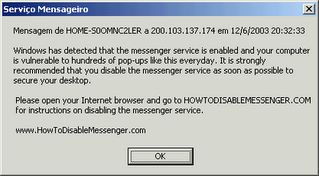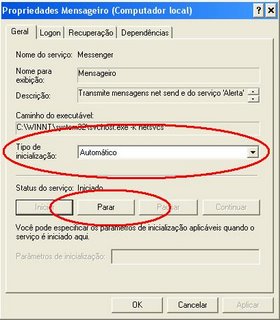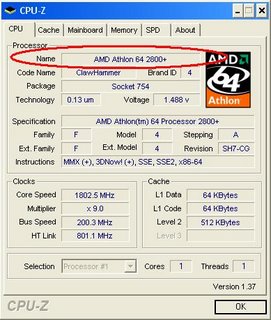Ninguém na área de hardware duvida que a placa-mãe seja o componente mais importante em um PC, aquele que merece maior atenção na hora da compra. Seja pela marca, pelas tecnologias que oferece e ainda pelos componentes que usam em sua composição.
Uma boa placa precisa de um bom chipset, já que este é de forma grosseira "o cérebro" da placa-mãe. Não é regra o mesmo fabricantes da placa ser o mesmo fabricante do chipset.
Temos como fabricante de placas a Intel, Asus, Abit, PCchips, etc.. e temos como fabricante de chipset a SiS, VIA, Nvidia (Nforce), ULi (antiga Ali), Intel.
Tem ainda os componentes integrados a placa (componente on-board), como som, vídeo, rede, USB.
Saber qual tecnologia a placa suporte é de suma importância para futuros UPgrades, de processadores, memória, placas de vídeo, HDs.
Tudo isso é possível de ser verificado na nomenclatura da placa, alguns fabricantes fazem uma verdadeira salada de letrinhas, o que dificulta o entendimento, outros fabricantes são bastante claros na nomenclatura, e nessa questão dou ponto positivo a Asus.
A nomenclatura não segui uma regra unânime, alguns fabricantes criam sua própria nomenclatura, e o pior, chegam com um tempo, a mudar a nomenclatura.
Portanto, vou citar apenas a nomenclatura Asus, com isso você entenderá como funciona; e deverá com pesquisas e mesmo na prática aprender ‘sozinho’ como funciona cada nomenclatura, pois a idéia é a mesma, mas o código muda de fabricante para fabricante.
O processador
As primeiras letras em todas as placas da Asus indicam a família de processadores que a placa suporta.
K7 - K7 é o nome código do Athlon. Aproveitando a familiaridade dos usuários, a Asus usa o “K7” no nome de todas as placas para processadores AMD Athlon com encaixe Slot A. Vale mais uma vez lembrar que tanto as placas quanto os processadores em formato Slot A foram descontinuados a algum tempo, e que os Athlons e Durons atuais vem apenas em formato soquete A.
A7 - Estas são placas para processadores Athlon e Duron soquete A. O “A” enfatiza justamente o encaixe, soquete A, e serve para distinguir essas placas das antigas placas slot A.
P4 - Este também é fácil, vem de “Pentium 4”. Por enquanto, todas as placas asus para Pentium 4 começam com “P4”.
K8 – Estas são as primeiras placas dos processadores AMD64, aqueles soquetes 754, podem também receber alguns sempron32, mas poucos foram fabricados e já não estão mais no mercado.
A8 – Ainda para processador AMD64, mas no caso dos soquetes 939, que é superior ao soquete 754 principalmente por disponibilizar novas tecnologias não suportas pelo 754, como memória dual-channel e processadores FX.
M2 – Este é o soquete 940 da AMD, voltado a servidores ele suporta processadores desenvolvidos para este fim, como o Opteron.
P5 – Este é atualmente o ultimo soquete desenvolvido pela Intel, o soquete 775, ter hoje, uma placa com este soquete, significa ter uma placa boa para futuros upgrades de processador.
O Chipset
Logo depois da designação do processador, vem a designação do chipset:
V - Todas as placas com o V no nome usam chipsets da Via. O V é genérico, pode ser qualquer um dos chipsets da Via. Por exemplo, a K8V-X usa o Via, mas, como disse, são chipsets Via note que o “V” vem depois do código principal da placa, “K8”, ou seja, soquete AMD, 754.
S - De “SiS”, novamente indica o fabricante do chipset, no caso a SiS, como em P5S800-VM.
N - Chipsets Nvidia, Nforce.
P, PL, GPL – Esse é o chipset Intel, em seus vários modelos.
U – Chipset ULi, antiga ALi.
Recursos adicionais
Depois dos processadores suportados e do chipset usado, o restante do nome das placas serve para indicar que a placa possui algum recurso adicional, como por exemplo som ou rede on-board, suporte a bus de 133 MHz, slot AGP 4X, 8X, o formato da placa (ATX ou mini-ATX) etc.
Por exemplo, a diferença entre um K8V-X e uma K8V-MX é que a primeira vem em formato ATX, com 6 slots, enquanto a K8V-MX (o M vem de “mini”) vem em formato Mini-ATX e que por ser bem menor, possui apenas 4 slots. Existem claro mais algumas diferencinhas entre os dois modelos, mas a principal diferença é o formato.
4X - Este é fácil, indica que a placa tem um slot AGP 4X. O slot pode ser tanto um AGP 4X convencional, quanto um AGP Pro, o “4X” é genérico. O 4X sempre vem logo depois das duas letras do processador e as letras do chipset (se houverem), antes do traço, como em P3V4X. Naturalmente, nem todas as placas com AGP 4X tem o “4X” no nome, o 4X é usado apenas onde pode haver dúvida.
-V - Um V depois do traço, indica que a placa tem vídeo on-board. V de“vídeo”. (Ex. K8U-V)
-M - Indica que a placa mãe vem no formato Mini-ATX.
-VM - O -VM indica que além de ter vídeo on-board, a placa vem no formato Mini-ATX. As placas Mini-ATX são bem menores que as ATX, e possuem apenas 4 slots, ou 4 slots PCI, ou então 1 AGP e 3 PCI. Este formato é usado normalmente em placas de baixo custo, que já vem com componentes on-board, por prejudicar as possibilidades de expansões futuras. Muitas vezes as placas -VM também vem com som e/ou rede on-board, mas não é uma regra.
-S - Ao contrário do que pode parecer à primeira vista, o “-S” não significa “sound” mas sim “SCSI”, significando que a placa tem uma interface SCSI on-board. Voltadas a servidores.
-D - Indica que a placa suporta dois processadores. Como no caso das placas com SCSI, são sempre placas caras, destinadas a servidores. O -D vem de “dual”.
-E - O E vem de “enhanced” ou “aperfeiçoado”. Indica que a placa possui algum recurso adicional, que não faz parte do chipset ou que a diferencia de outros modelos baseados no mesmo chipset. São as placas preferidas para overclockings.
-X – Indica placas da Asus que são desenvolvidas para ter um baixo custo, são sim boas placas, voltadas a usuário final, mas não são indicadas a overclockings e geralmente não tem tecnologias como display de post, dissipadores nos reguladores de tensão, etc.
------------
Ok, agora você tem uma base de como funciona a nomenclatura asus, claro, existe mais códigos, isso você pegará com a prática e leitura, principalmente no próprio site do fabricante. Boa parte da nomenclatura foi retirada do livro: “Manual de Hardware Completo”, de Carlos E. Morimoto. Outrso eu adicionei; como o livro é antigo, ainda não existia soquetes nem tecnologias que adicione, e outros que têm no livro, eu nem cheguei a colocar por ser um tanto quanto ultrapassados. Mas aconselho a leitura do mesmo para uma maior compreensão do assunto.

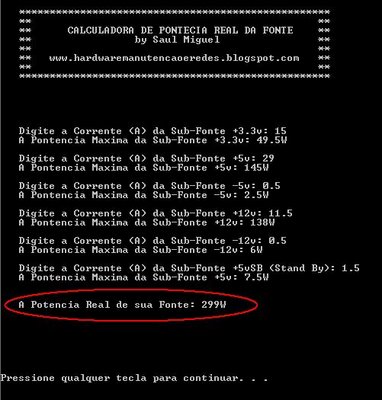


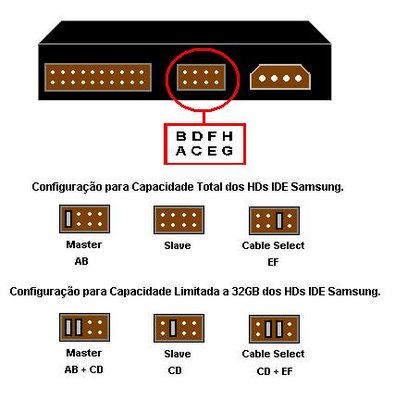 Pronto, com esse gráfico acho que dá pra configurar o Samsung da forma que achar necessário.
Pronto, com esse gráfico acho que dá pra configurar o Samsung da forma que achar necessário.